闪电图片格式转换器2020电脑版 v3.1.2.0 最新稳定版
- 软件介绍
- 软件截图
- 相关阅读
- 网友评论
- 下载地址
闪电图片格式转换器下载信息:软件大小:11.27MB,是图形图像的软件,是一款专业实用的多功能图片格式转换软件!感兴趣的朋友不要错过了,欢迎下载使用!
光行资源网提供的闪电图片格式转换器是一款技术专业好用的智能照片格式转化软件,可以出示强大的图片转化器,以协助客户迅速开展照片的大批量变换实际操作,并且闪电图片格式转换器实际操作简易,只需导进照片就可以轻轻松松一键变换,除此之外也是适用自定义图片的尺寸、规格等主要参数,也适用加水印等作用,能够非常好满足客户需求的各种各样要求。
闪电图片格式转换器做为一款全能的照片格式转换软件,不但适用大批量照片格式转化,并且可以极致适用JPG、JPEG、PNG等大量普遍的图片的格式,除此之外该软件另外也适用大批量图片尺寸尺寸改动、大批量美化等作用,就是你平时必需的照片转换软件。
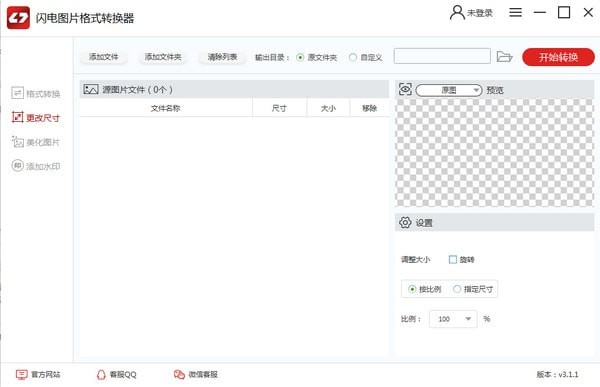
闪电图片格式转换器功能
1、支持批量图片格式转换
2、批量图片尺寸大小修改
3、批量美化图片(亮度/对比度,曝光度,月光色,油彩画,降低噪点等)
4、批量图片添加水印(可添加文字水印、图片水印)
5、可以批量把罕见的图片转换成常用的图片格式,如转JPG,转JPEG,转PNG,转BMP,图片转PDF
闪电图片格式转换器转换格式步骤
1、格式转换:打开软件后,在软件界面的左侧可选择相应的功能,这里我们选择;格式转换”。
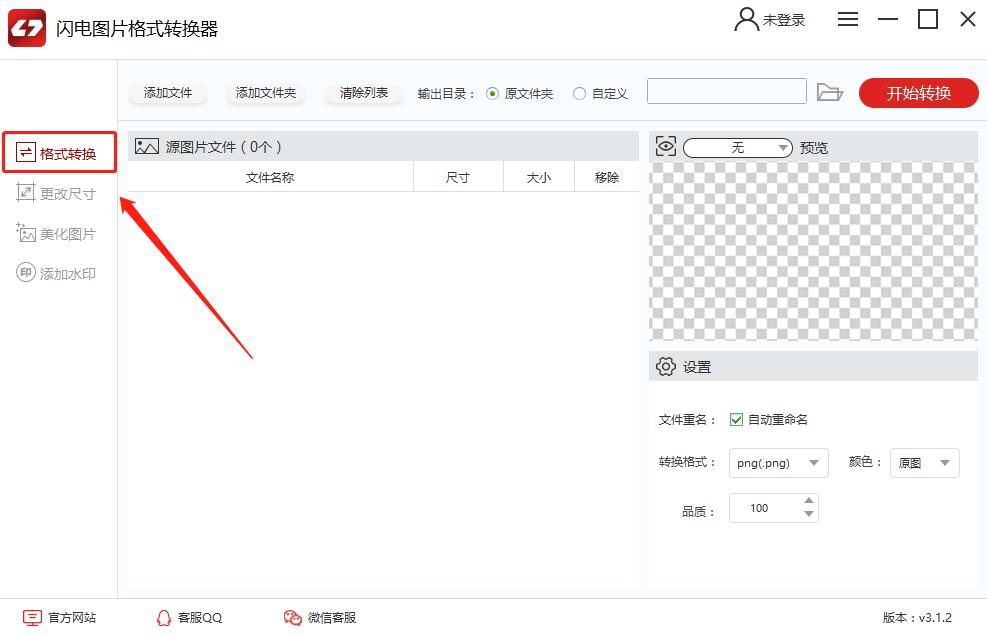
2、添加文件:选择功能后,点击软件界面的上方;添加文件”即可上传需要转换的图片,点击;添加文件夹”可一键批量添加图片。
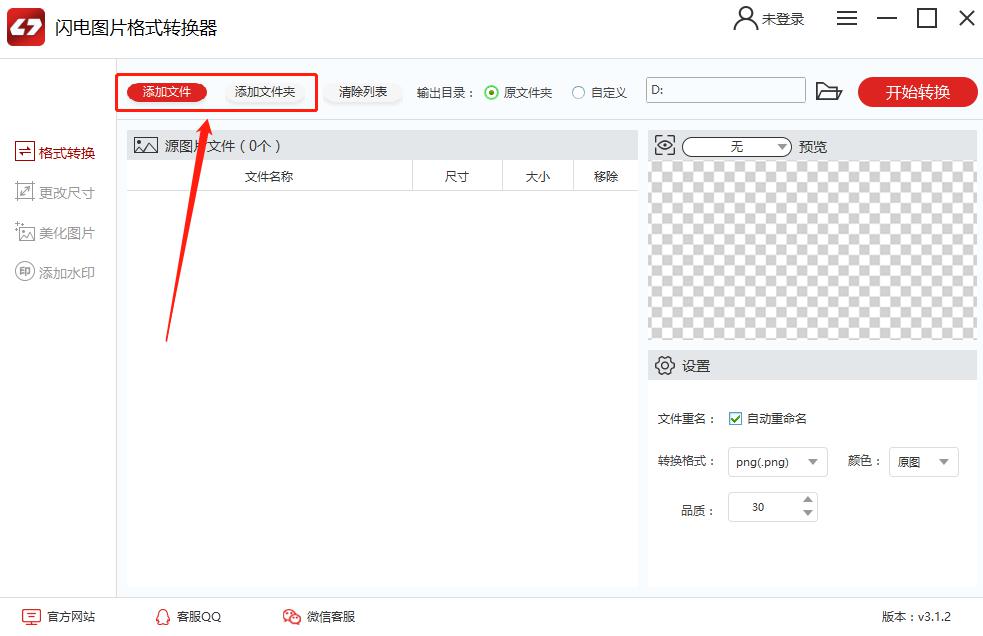
3、输出目录:成功上传图片后,在软件上方的;输出目录”中设置文件的保存位置,系统默认的是原文件夹,更换文件保存位置可选择;自定义”设置。
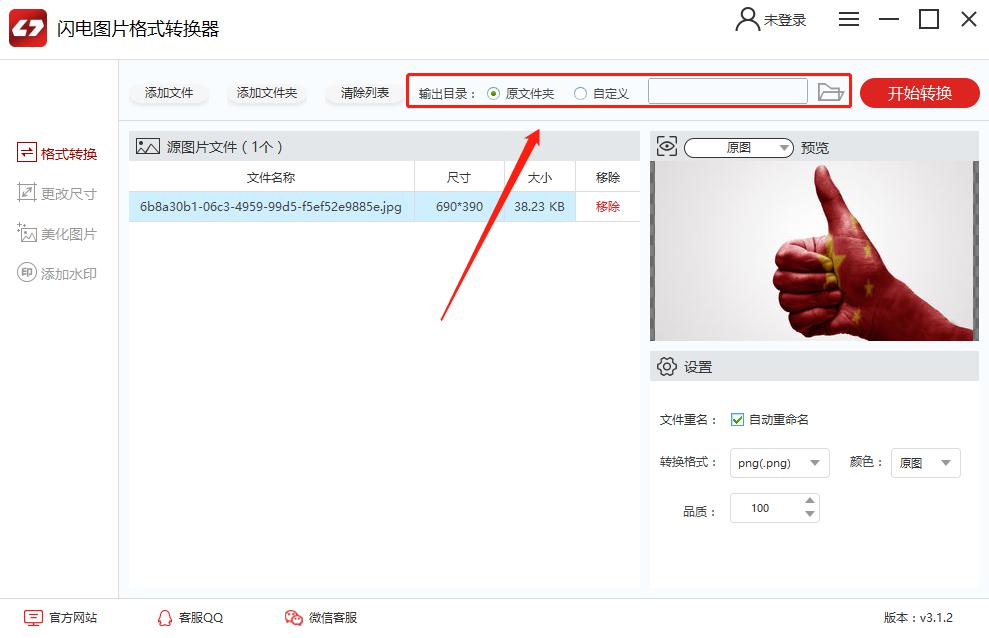
4、设置-转换格式:在界面右下方的;设置”中,用户可以设置转换格式,点击下拉按钮即可选择,里面有多种格式提供用户进行转换。
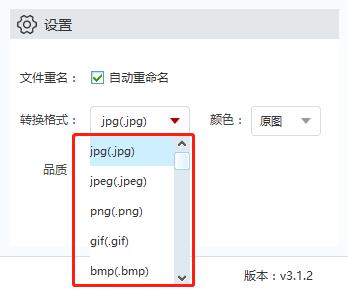
5、设置-颜色:在设置的;颜色”中,可选择;原图、真彩、灰度1、灰度2”。
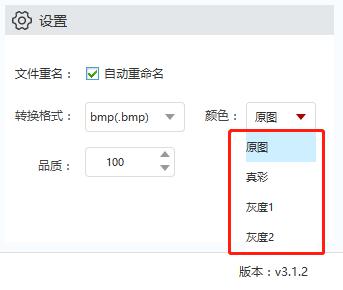
6、设置-品质:在设置的;品质”中可设置图片的品质,数值越大,保存的图片的质量就越高,从而所占内存就越大。
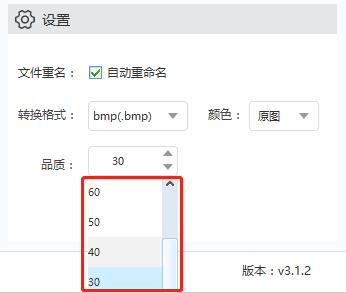
7、预览:完成上诉有内容后,在预览中,可查看图片的;原图”和;转换后效果”,方便用户设置图片的各项参数。
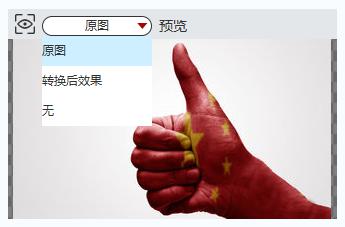
8、开始转换:最后就可以点击;开始转换”按钮了。
闪电图片格式转换器批量更改图片尺寸
第一步、首先,打开闪电图片格式转换器后,选择;更改尺寸”功能。
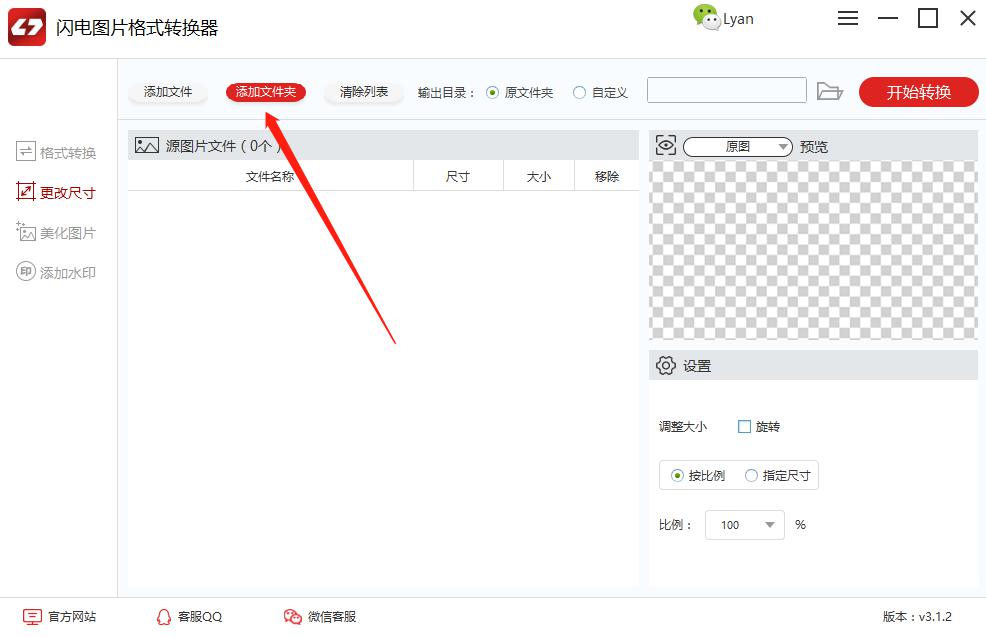
第二步、然后再选择;添加文件夹”,将存有图片的整个文件夹添加进来。
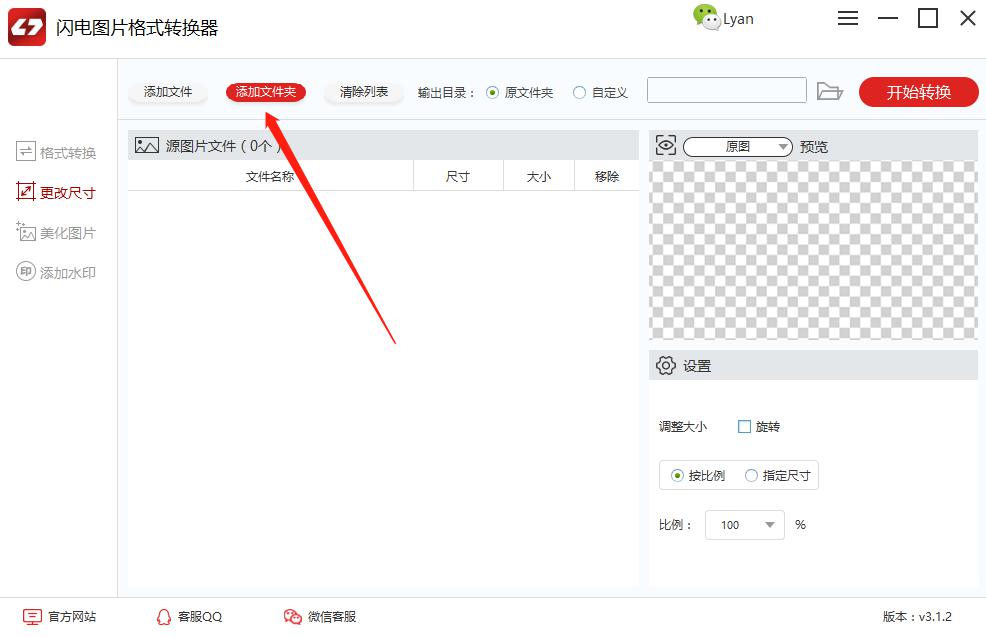
第三步、如图,已经将104张图片都添加进来了,在软件右下方的设置中,我们可以对图片大小进行任意的调整,可按比例缩放也可指定尺寸。
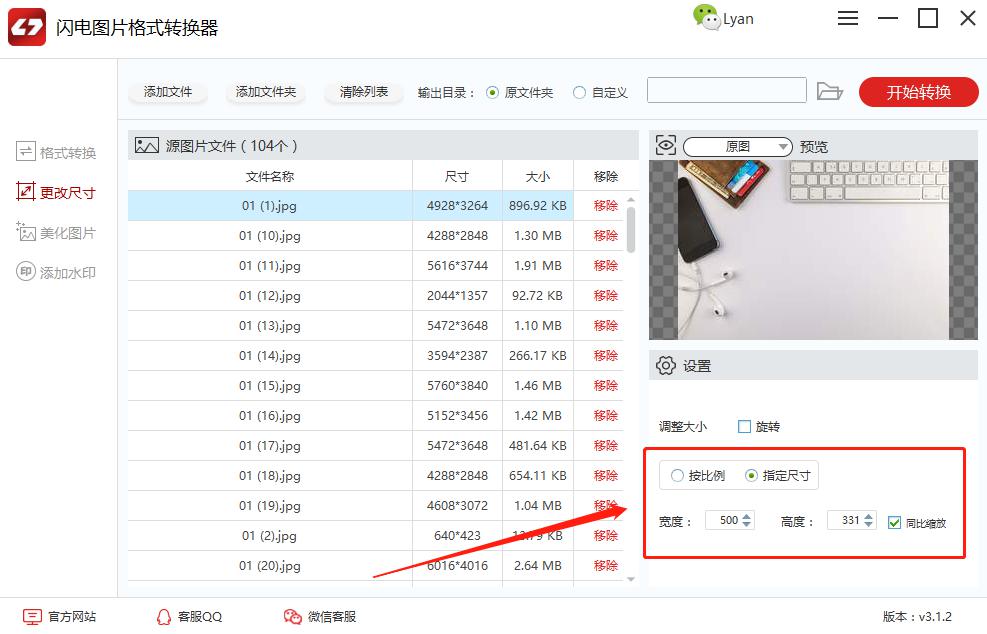
第四步、软件默认的存储路径为原文件夹,勾选;自定义”可更改。
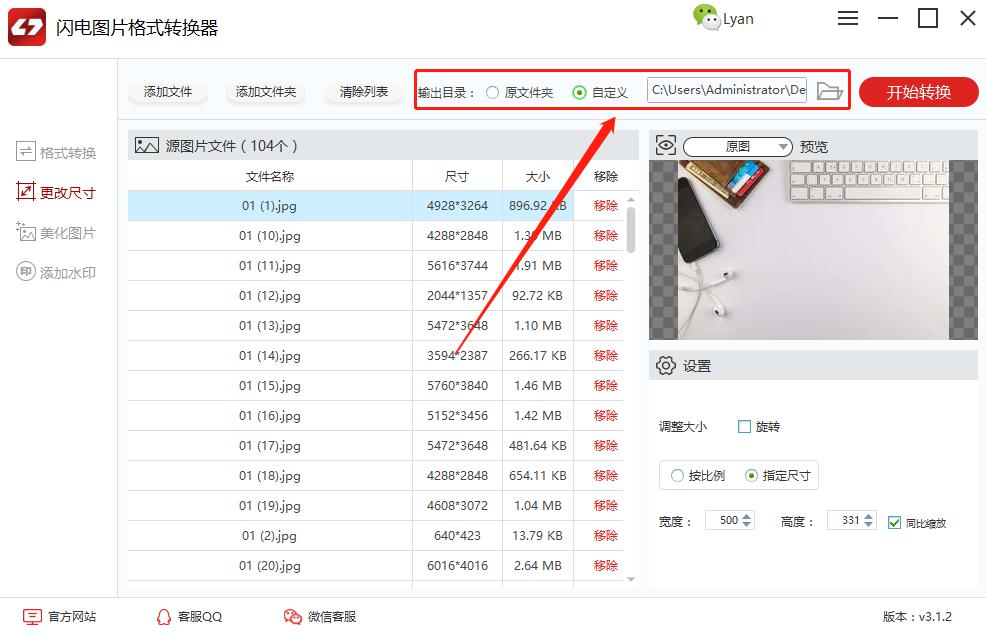
第五步、最后,点击;开始转换”即可。
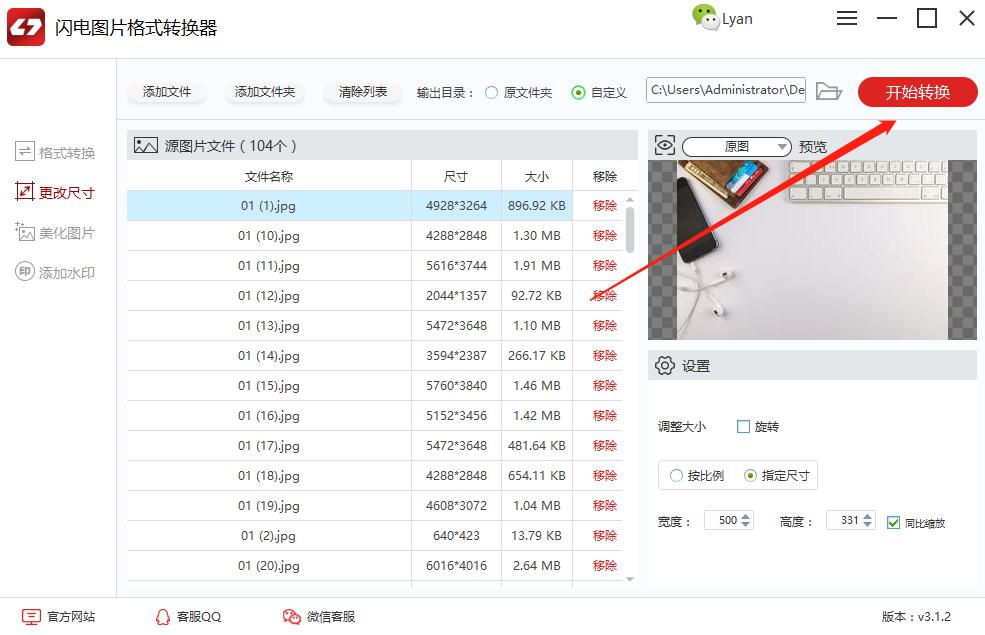
第六步、图片较多,请耐心等候一段时间,完成后就可以打开预览图片啦!
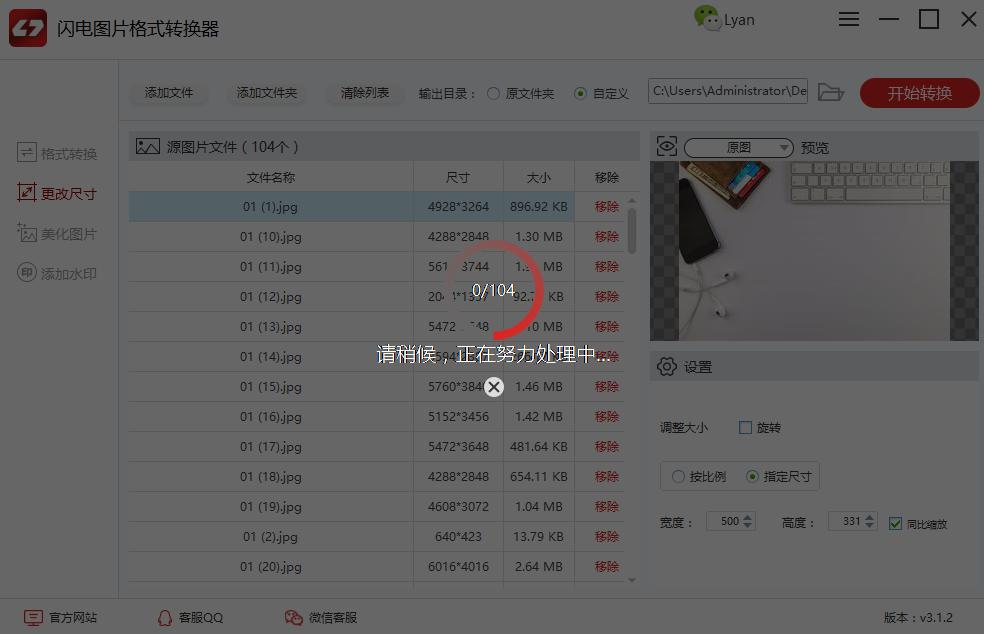
闪电图片格式转换器添加文字水印
第一步、将闪电图片格式转换器打开后,在左侧选择;添加水印”。
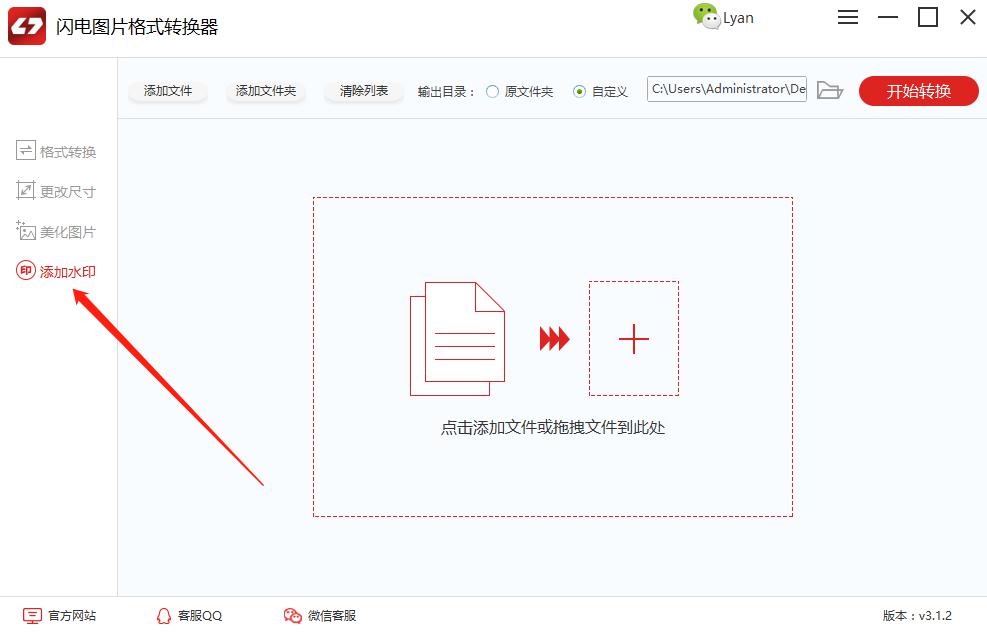
第二步、然后再选择;添加文件”将需要处理的图片批量添加进来。
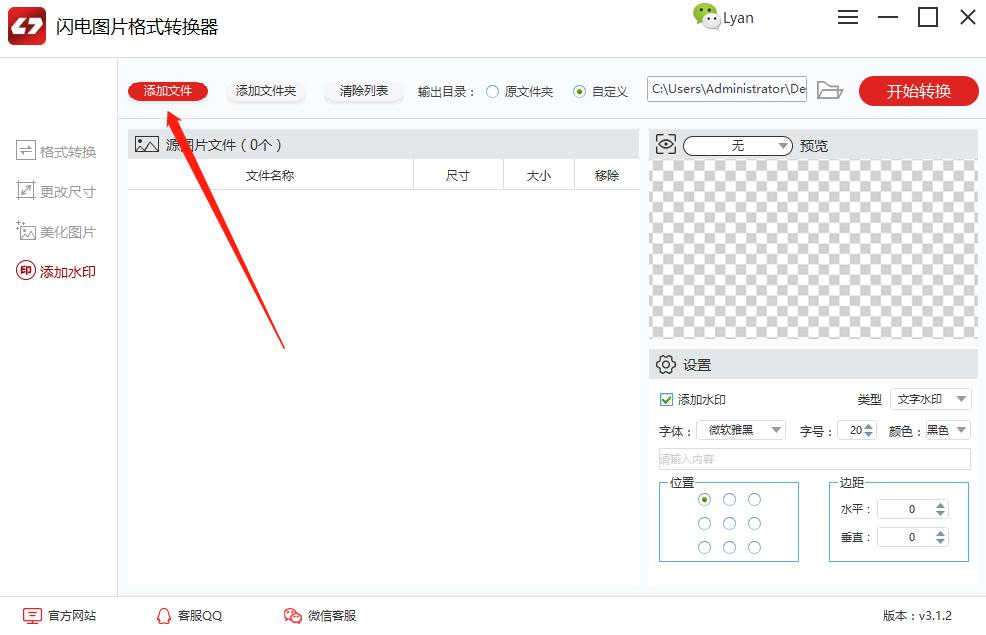
第三步、如图所示,在设置中,我们将水印类型设置成;文字水印”,然后输入水印文字后再对其进行调整。
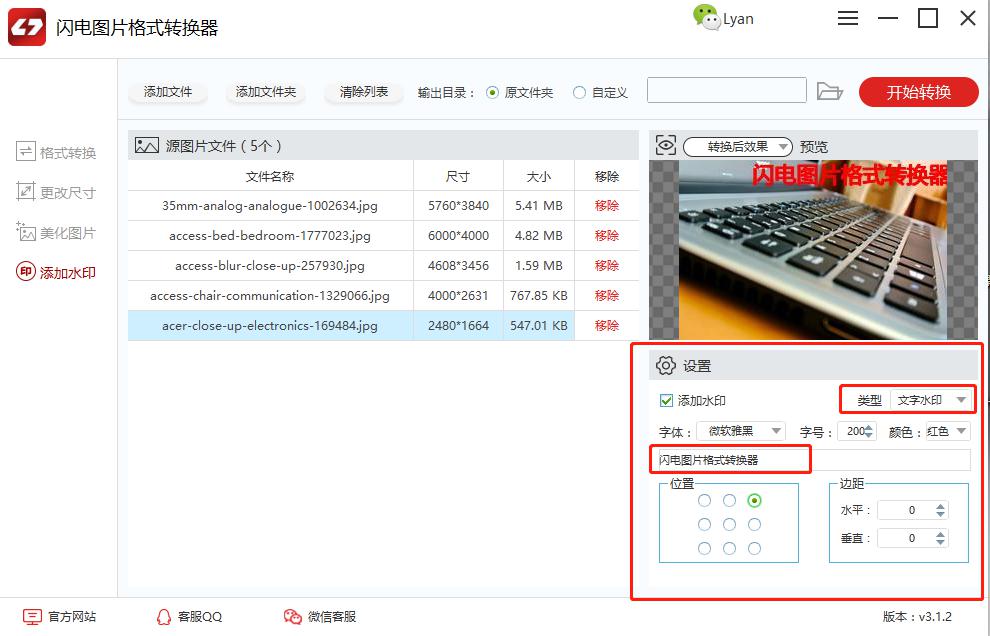
第四步、这里默认的保存位置是原文件夹,选择;自定义”可以修改。
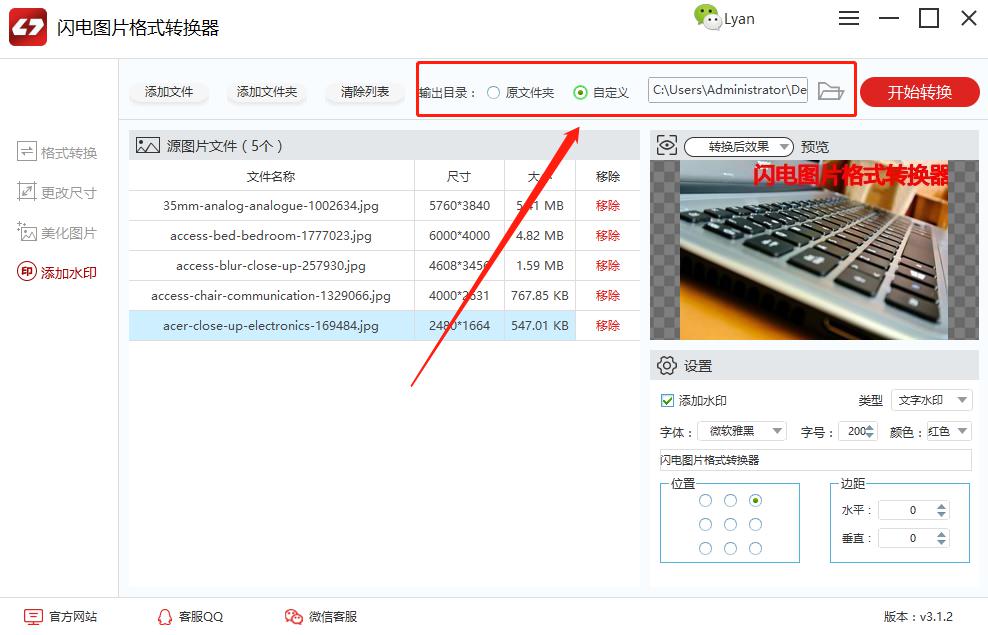
第五步、最后一步就是点击;开始转换”啦!
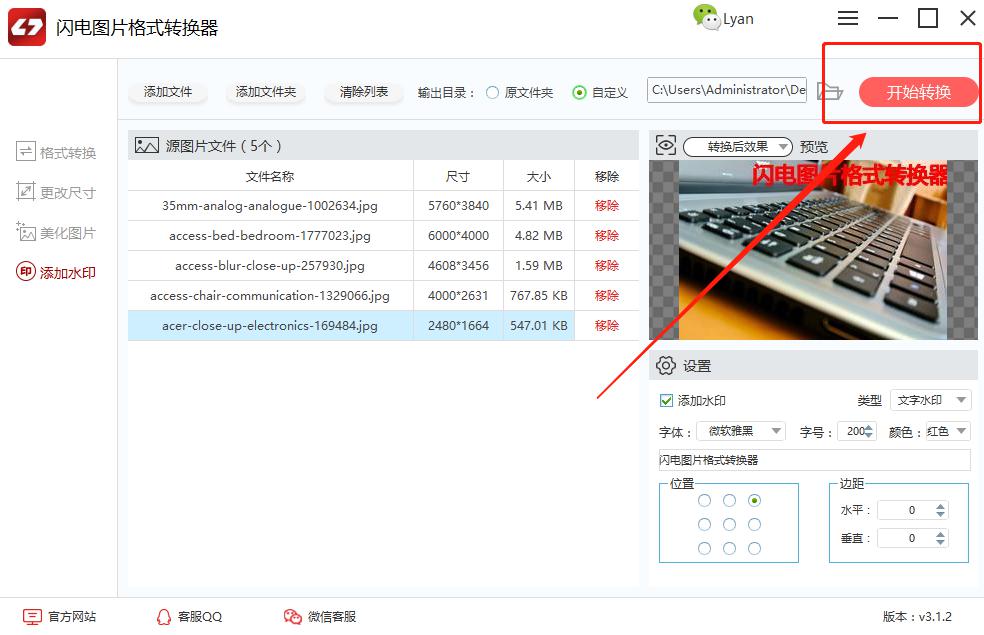
第六步、此过程需要耐心等候,成功后即可打开并预览。
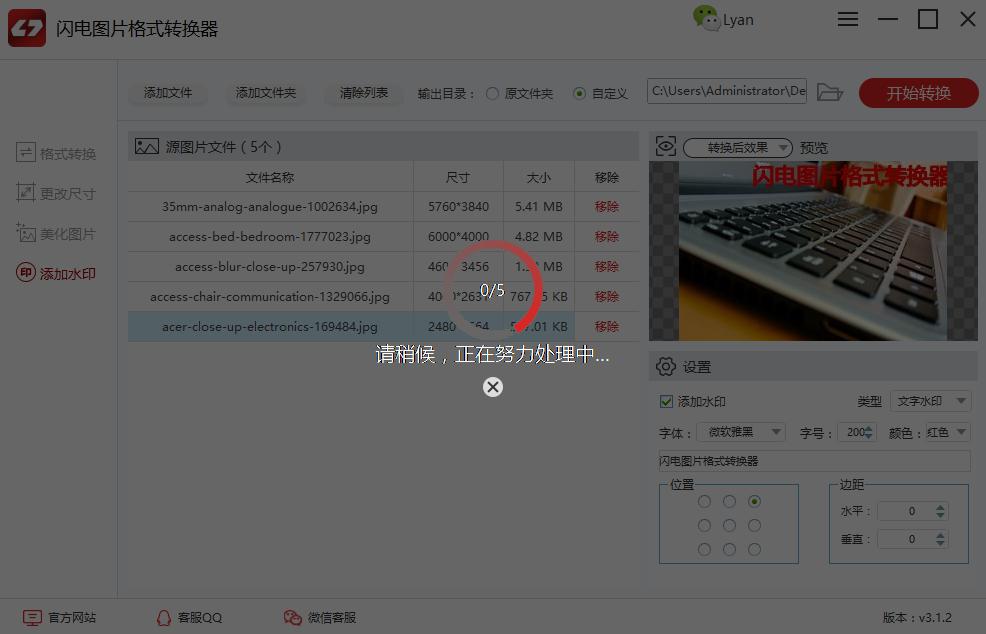
常见问题
1、软件转换后图片保存到哪里去了,哪里找?
答:软件操作界面的上方有一个;输出目录”,是在我们添加图片之后,转换格式之前需要设置的文件保存位置,软件默认的输出目录为;原文件夹”。
2、如何更改图片保存的位置?
答:软件操作界面的上方有一个;输出目录”,是在我们添加图片之后,转换格式之前需要设置的文件存储路径,选择;自定义”可以给转换后的图片更改保存位置。
3、转换后的图片为什么会有软件的水印?
答:如果不是闪电图片格式转换器的会员,那么转换后的图片都是带有水印的。在软件界面右上方选择登录,然后点击头像选择升级会员,成为会员后转换后的图片就不会带有水印了。
闪电图片格式转换器特色
1、支持图片批量转换
内置图片转换器,支持图片批量转换,轻松一键转换
2、支持图片更换尺寸
自定义参数,可按比例缩放、指定尺寸调整图片大小
3、支持图片美化
添加特效美化图片,调整图片的亮度/对比度、月光色、油墨画等效果,支持效果预览
4、支持图片添加水印
可添加文字水印、图片水印,可以根据需要修改水印位置,大小等,支持效果预览
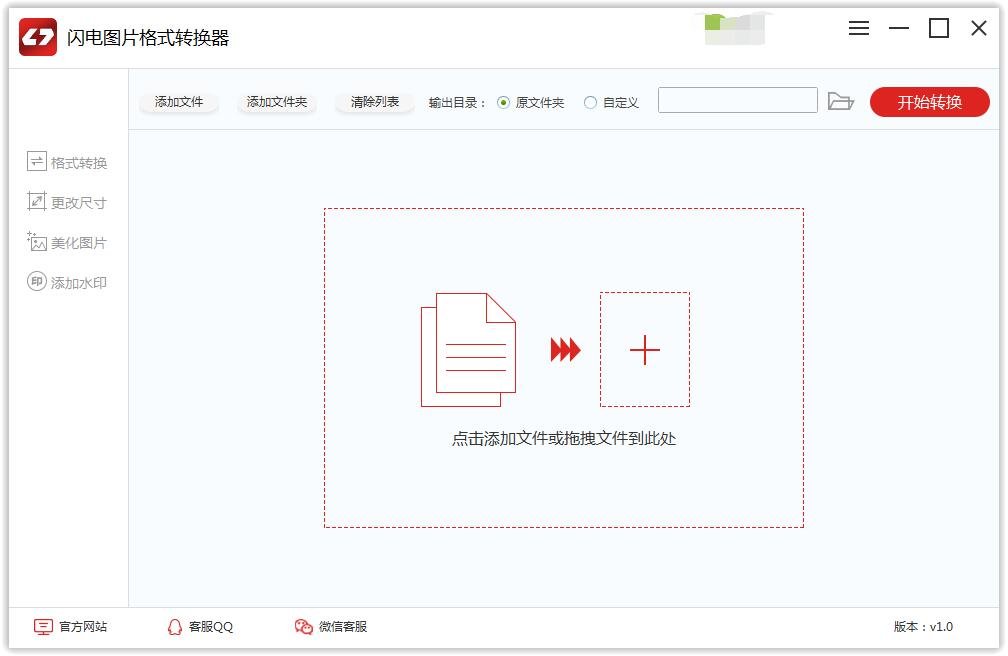
- 下载地址(pc版)
- 网盘下载
人气下载推荐
-

Coreldraw2021安装包下载百度网盘分享
下载
-

PS2021 mac版下载 v22.0.0 中文破解版(含注册机)
下载
-

ENVI5.6下载v5.6
下载
-

coreldraw2019百度云盘下载附序列号生成器破解版
下载
-

Enscape2.9p4中文破解版下载 百度云资源
下载
-

CAD贱人工具箱6.0免注册下载 完美破解版
下载
-

Photoshop2020win7完美下载免注册破解版
下载
-

Lumion10破解授权天数已满版(附破解补丁) 完整版
下载
-

阿诺德渲染器中文汉化 支持C4D R20/R21/R22/R23 无水印版
下载
-

PTC Creo7.0中文下载(附破解补丁) 破解版正版完整版
下载
-

AutoCAD2022精简直装版简体
下载
-

oc渲染器4.0破解版下载
下载









 小小突击队游戏
小小突击队游戏 专业射手FRAG
专业射手FRAG 香肠派对正版手戏
香肠派对正版手戏 最终幻想7第一士兵app
最终幻想7第一士兵app 推理学院手游安卓版
推理学院手游安卓版 迷你城堡小镇新房游戏
迷你城堡小镇新房游戏 俄罗斯方块环游记2022
俄罗斯方块环游记2022 2022冬奥滑雪冒险(OlympicGamesJam2022)
2022冬奥滑雪冒险(OlympicGamesJam2022) 跳台滑雪大冒险SkiJumpingPro安卓版
跳台滑雪大冒险SkiJumpingPro安卓版 土耳其警车(TürkPolisArabaOyunu)安卓版
土耳其警车(TürkPolisArabaOyunu)安卓版 真实刺激驾驶游戏
真实刺激驾驶游戏 女神联盟2手游
女神联盟2手游 浮生为卿歌安卓版
浮生为卿歌安卓版 逃出银河系安卓版
逃出银河系安卓版 幻境双生安卓版
幻境双生安卓版 坦克世界闪击战安卓版
坦克世界闪击战安卓版 银河掠夺者手游2022
银河掠夺者手游2022 王牌战争游戏2022
王牌战争游戏2022






























